Notion WP Sync Pro: Conexión de WordPress y Notion
Publicado: 2023-07-10Notion es una herramienta dinámica y poderosa para crear y organizar su contenido. Puede usarlo para redactar publicaciones de blog, crear esquemas, registrar ideas y colaborar con otros. Al conectar Notion a WordPress, puede transferir sin problemas su contenido de Notion a WordPress para publicarlo sin necesidad de copiar y pegar manualmente. La integración de Notion WP Sync Pro facilita la conexión.
Pero, ¿por qué conectar Notion a WordPress en primer lugar?
Conectar su cuenta de Notion a su sitio de WordPress puede ofrecer múltiples beneficios, según sus necesidades específicas. Hay varias razones por las que podría querer integrar Notion con WordPress.
Diferentes plataformas, diferentes fortalezas
Notion es excelente para generar ideas, delinear y organizar sus ideas. La integración significa que puede comenzar a redactar su contenido en Notion, agregar diseño y estructura, y luego exportarlo fácilmente a WordPress para su edición y publicación final.
Colaboración en Noción
Puede colaborar con los miembros de su equipo, generar ideas, recopilar comentarios y hacer revisiones en noción. Puede exportar el contenido final a WordPress y beneficiarse de los flujos de trabajo de publicación y gestión de roles de usuario de la plataforma.
Seguimiento de cambios en la noción
Notion mantiene un historial de versiones detallado de sus bases de datos y páginas. Eso significa que puede realizar un seguimiento de los cambios y volver a versiones anteriores si es necesario. Cuando sincroniza su cuenta de Notion con su sitio de WordPress, puede mantener un registro centralizado de las revisiones y actualizaciones de su contenido, lo que puede ser útil cuando hay muchas personas involucradas.
Trabajar sin conexión con Notion
Notion le permite trabajar en su contenido incluso sin conexión a Internet. Una vez que esté conectado e integre Notion con WordPress, puede continuar escribiendo u organizando su contenido en Notion sin conexión y luego sincronizarlo con WordPress una vez que esté nuevamente en línea.
La sincronización de Notion con WordPress puede agilizar la creación de contenido y el flujo de trabajo, mejorar la colaboración, aprovechar las potentes funciones de edición de Notion y mantener un flujo de trabajo coherente entre las dos plataformas.
En este artículo, le mostraré lo fácil que puede ser conectar su sitio de WordPress con su cuenta de Notion usando el complemento Notion WP Sync.
Use Notion WP Sync para conectar WordPress y Notion
El complemento de WordPress Notion WP Sync le permite exportar y sincronizar su base de datos, páginas y contenido de Notion con su sitio de WordPress. Se sincroniza instantáneamente usando webhooks, o puede elegir sincronizar manualmente o configurar un horario.
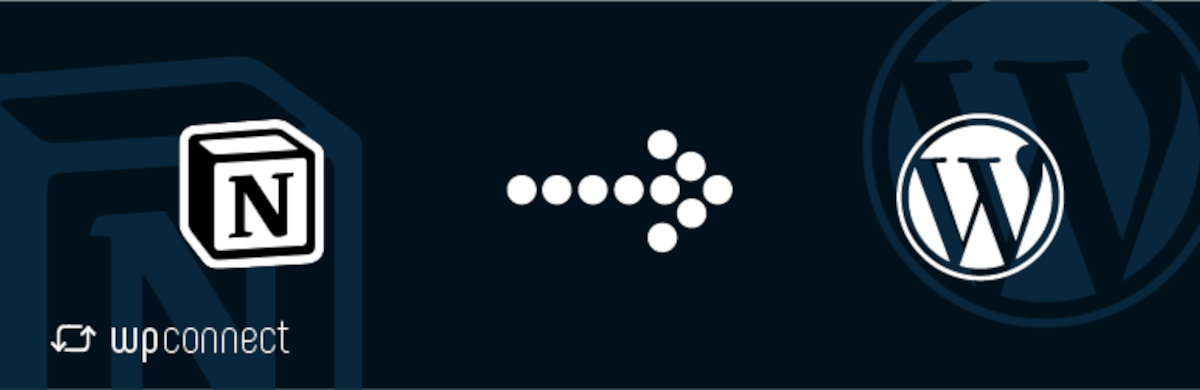
Notion WP Sync le permite conectar WordPress a múltiples bases de datos y páginas de Notion. Usando las versiones Pro, puede configurar y publicar conexiones ilimitadas.
El complemento le brinda la capacidad de mostrar datos de Notion en cualquier tipo de publicación nativa de WordPress, tipos de publicaciones personalizadas existentes (como un producto de WooCommerce) e incluso tipos de publicaciones personalizadas que puede crear desde el complemento.
Con Field Mapping, puede asignar propiedades de la base de datos de Notion a campos de WordPress como título, fecha, categoría y extracto; además, la versión Pro+ incluye soporte para campos personalizados avanzados.
Puede elegir publicar su contenido de Notion sincronizado como publicación o página, y también le permite usar códigos abreviados en bloques de Gutenberg o Divi, Elementor o cualquier otro creador de páginas que use.
Cómo usar Notion WP Sync
El complemento en sí es muy fácil de configurar y usar. Durante la configuración inicial, deberá alternar entre su cuenta de Notion y el sitio de WordPress, pero el proceso es sencillo. Te guiaré por los pasos.
Instalación
Puede probar la versión gratuita buscando " WP Sync for Notion " en su administrador de WordPress → Complementos → Agregar nuevo.
La versión gratuita tiene las siguientes limitaciones.
- Solo una conexión y Pages Sync.
- No hay disponibles CPT (tipos de publicaciones personalizadas) ni campos personalizados.
- Es compatible con la sincronización manual y tiene dos opciones de sincronización recurrente.
En este tutorial, cubriré la versión Pro.
Primero, debe comprar el complemento en el sitio web de WP Connect.
Instala y activa el complemento en su sitio de WordPress como lo haría con cualquier otro. Una vez activado, verá Notion WP Sync en su menú de administración. Si tiene una clave de licencia, haga clic en Configuración e ingrésela allí.
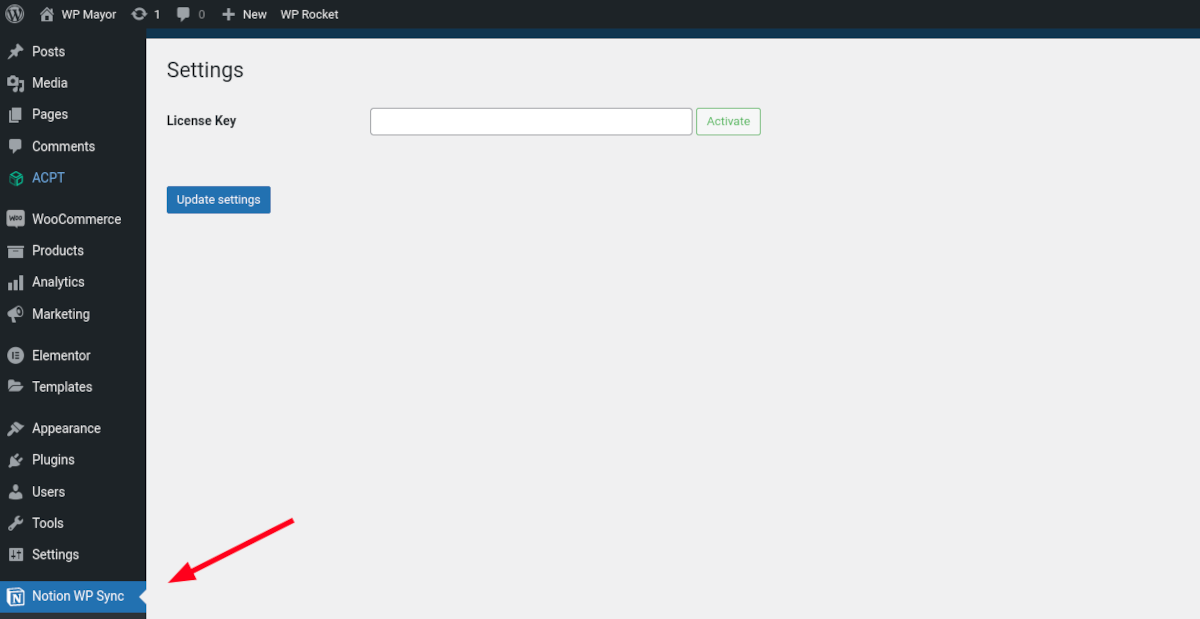
Eso es todo para la configuración. El resto de la configuración de Notion WP Sync se realiza en Todas las conexiones .
Crear una conexión
Lo primero que debe hacer es crear una integración y un token en su cuenta de Notion. Inicie sesión en Notion y vaya a Configuración y miembros→Mis conexiones→Desarrollar o administrar integraciones .
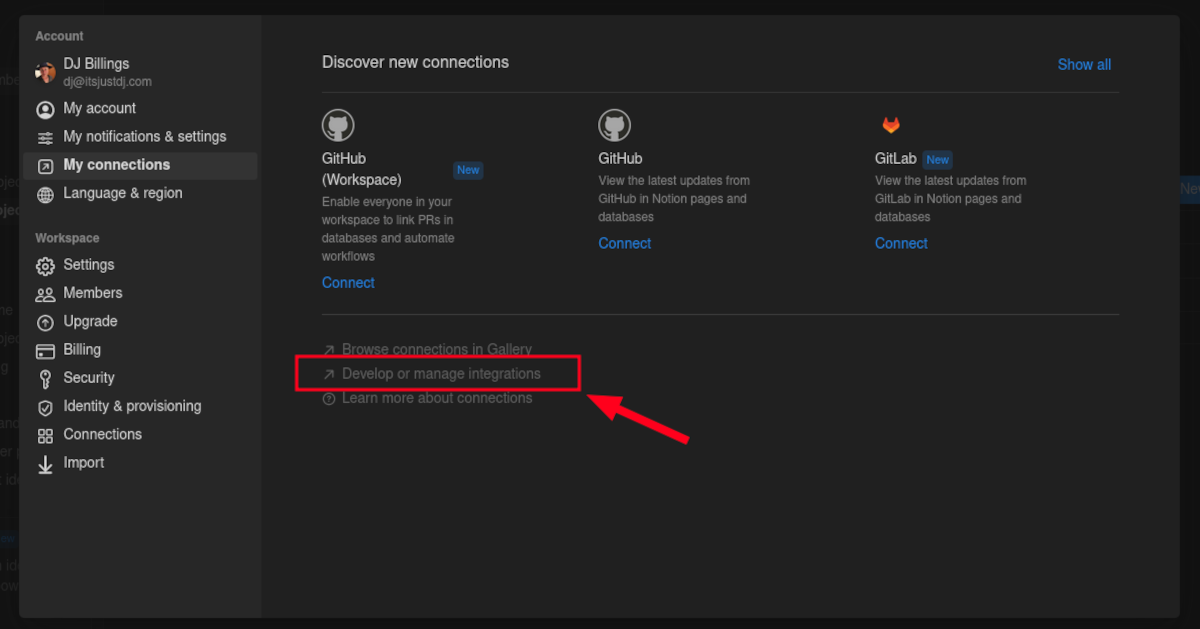
En el menú Mis integraciones, haga clic en el botón + Nueva integración . En la siguiente pantalla, ingrese un nombre para la integración ("Notion WP Sync" es una opción lógica). Elija el espacio de trabajo que desea integrar y haga clic en Guardar .
Esto lo lleva a la pantalla Secretos, pero todavía hay algunas configuraciones más para configurar. Vaya a Capacidades y asegúrese de que "Leer contenido" y las capacidades de usuario "Leer información de usuario, incluidas las direcciones de correo electrónico" estén seleccionadas. Haga clic en Guardar cambios .
Ahora puede ir a la pantalla Secreto y copiar su código secreto de integración interna.
De vuelta en su sitio de WordPress, vaya a Notion WP Sync→Add New . Introduce tu código en el campo correspondiente.
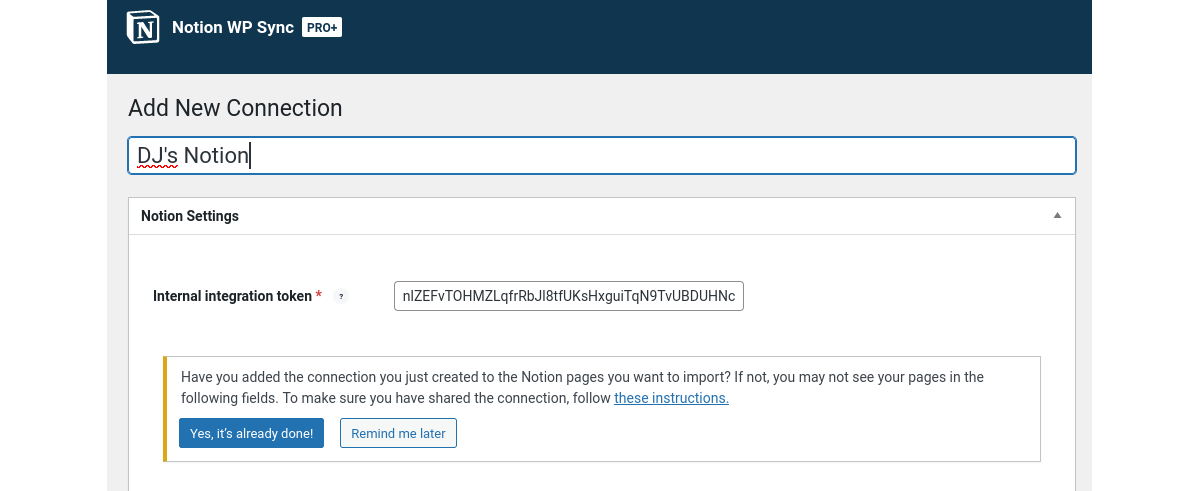
Notarás una advertencia:
¿Ha agregado la conexión que acaba de crear a las páginas de conceptos que desea importar? De lo contrario, es posible que no vea sus páginas en los siguientes campos.
A menos que ya lo haya hecho, esto significa que debe volver a su cuenta de Notion para agregar la conexión a sus páginas o base de datos. Deje la pantalla Agregar nueva conexión en WordPress tal como está por ahora y regrese a Notion.
Haga clic en los tres puntos en la esquina superior derecha de una página que desee conectar con WordPress. En el menú desplegable, seleccione Agregar conexiones, luego busque Notion WP Sync, o como quiera que haya llamado su integración.
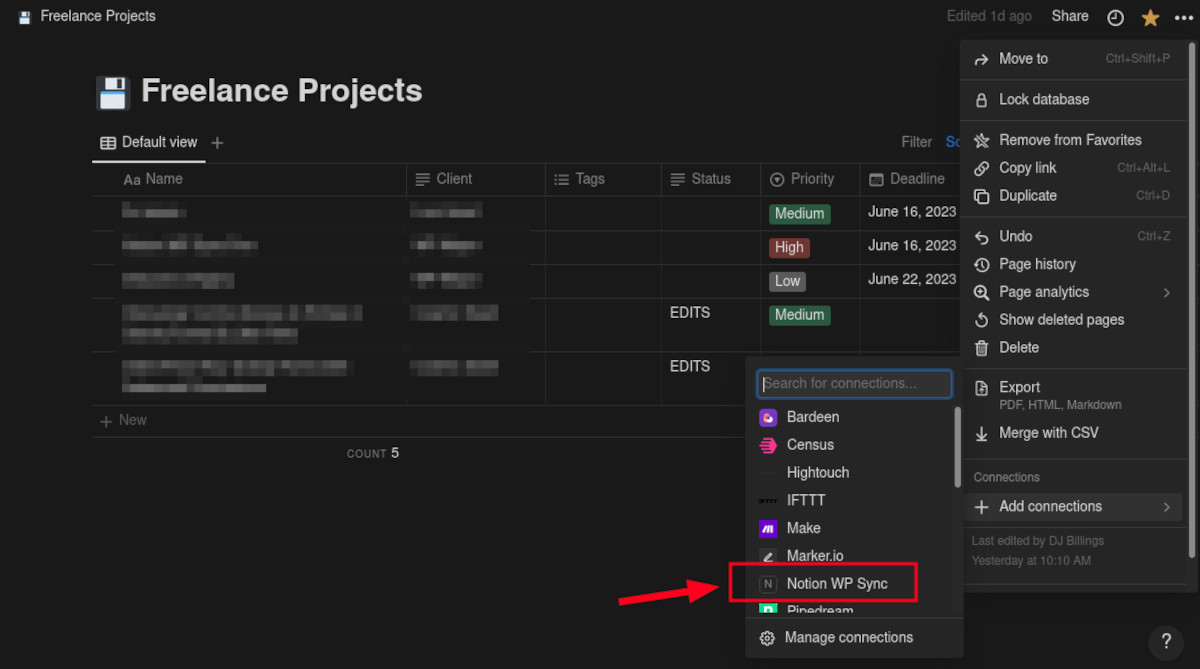
Ahora puede volver a WordPress y a la pantalla Agregar nueva conexión. Como ya completó su token de integración interna y agregó conexiones en Notion, puede comenzar a importar contenido.

Importación del contenido de su noción
Puede importar tanto sus Notion Pages como sus bases de datos a WordPress. En Elegir, ahora puede buscar las páginas o la base de datos que conectó en Notion. Puede seleccionar varias páginas, pero para que la asignación funcione, debe elegir solo una base de datos.
Bajando al menú Importar como…, debe decidir cómo se mostrará el contenido de Notion en su sitio.
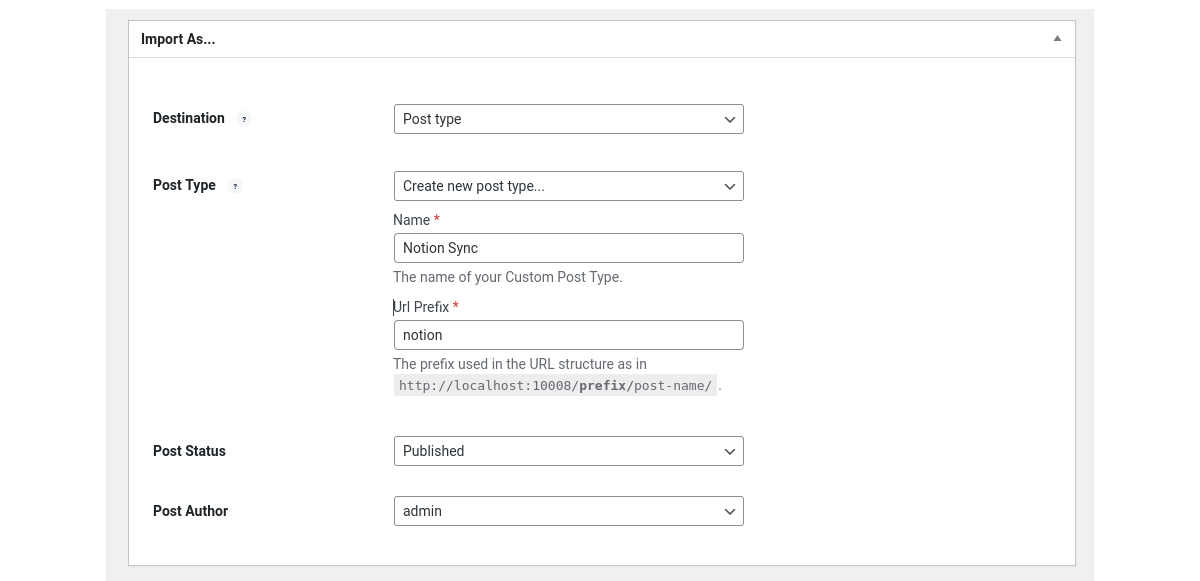
Destino
Puede elegir el tipo de publicación o el código abreviado. Puede usar el código abreviado en un bloque en cualquier publicación o página.
Tipo de mensaje
Hay varias opciones en Tipo de publicación. Puede elegir la página o publicación nativa de WordPress, o si tiene tipos de publicaciones personalizadas (como productos de WooCommerce), también puede usarlas. Además, incluso puede crear un nuevo tipo de publicación. Por ejemplo, he creado un nuevo tipo de publicación llamado Notion Sync.
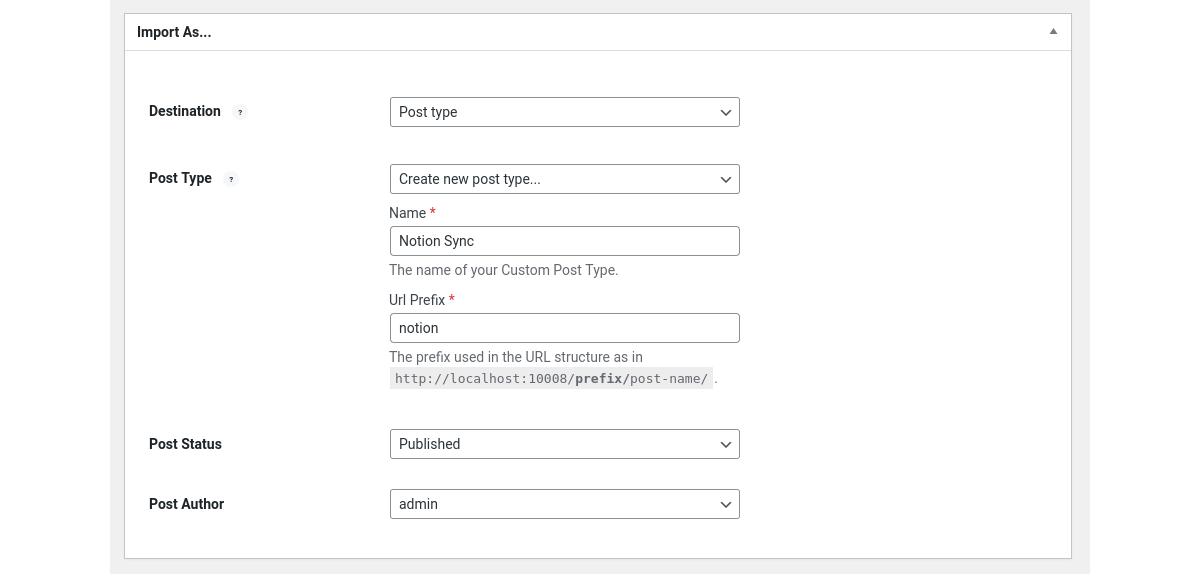
Estado de la publicación
Si bien tiene todos los estados disponibles en el menú desplegable, es probable que desee elegir Publicado o Borrador mientras aprende a configurar Notion WP Sync.
Autor de la publicación
Simplemente elija el usuario que desea mostrar como autor de la publicación.
Mapeo de campos
Esta sección le permite vincular campos en Notion con campos de WordPress. Haga clic en el botón Agregar campo. A la izquierda, en Campo de noción, elija un campo del menú desplegable. Luego, a la derecha, seleccione un campo correspondiente en WordPress o cree un campo personalizado.
Configuración de sincronización
Puede configurar cómo se sincroniza Notion con su sitio de WordPress con solo unas pocas selecciones fáciles. En Estrategia, seleccione el método para sincronizar su contenido de Notion con WordPress.
Agregar: agrega solo contenido nuevo.
Agregar y actualizar: agrega contenido nuevo y actualiza el contenido de los registros modificados.
Agregar, actualizar y eliminar: incluye agregar, actualizar y eliminar contenido de Notion.
Trigger te permite determinar la frecuencia de sincronización o si quieres hacerlo manualmente. Si elige Recurrente, hay opciones adicionales para la frecuencia. El equipo de Notion Wp Sync también recomienda configurar WP-Cron como un trabajo cron para un mejor rendimiento. Elegir Instant a través de webhook permite la sincronización instantánea de su contenido de Notion.
Una vez que haya hecho todas sus selecciones, desplácese hacia atrás hasta la parte superior y haga clic en Publicar. Cuando la conexión se guarde correctamente, puede hacer clic en el botón Sincronizar ahora y verificar la conexión.
Ver el contenido de su noción
Ahora puede ver su contenido sincronizado. Si eligió publicar como publicación, página u otro tipo de publicación personalizada, navegue a la lista de publicaciones o páginas y busque la nueva Notion WP Sync que acaba de crear. Si elige usar un código abreviado, ¡simplemente pegue el código abreviado en un bloque y visualícelo!
Precios
WP Sync for Notion es gratuito para instalar y usar. Tiene funciones limitadas, que incluyen solo una conexión y Pages Sync. No hay disponibles CPT (tipos de publicaciones personalizadas) ni campos personalizados. Es compatible con la sincronización manual y tiene dos opciones de sincronización recurrente.
Puede acceder a más funciones y licencias comprando Notion Sync Pro . Tienen dos planes de precios, Single y Team. La versión paga viene con funciones completas, incluidas páginas y sincronización de base de datos. También tiene soporte para códigos cortos (con bloque de Gutenberg), CPT, soporte para campos personalizados y todas las estrategias de sincronización.
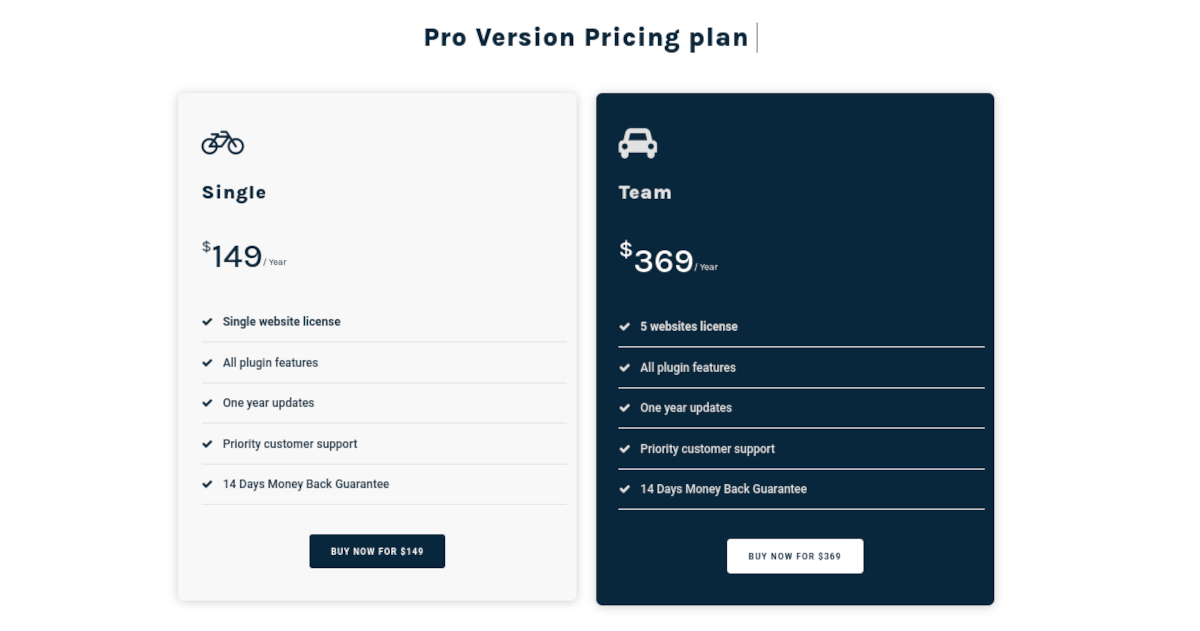
Soltero
En el plan Individual, gastará $149 por año en:
- Licencia de sitio web único
- Todas las características del complemento
- Un año de actualizaciones
- Atención al cliente prioritaria
- Garantía de devolución de dinero de 14 días
Equipo
Con el plan de equipo, gastará $369 por año en:
- Cinco licencias de sitios web
- Todas las características del complemento
- Un año de actualizaciones
- Atención al cliente prioritaria
- Garantía de devolución de dinero de 14 días
Noción WP Sync Pro+
La versión Pro+ ofrece soporte para ACF (Campos personalizados avanzados) y los principales complementos de SEO (Yoast, SEOPress, Rank Math y All-in-one-seo). La compatibilidad con los complementos de Pods y Metabox se agregará en el futuro.
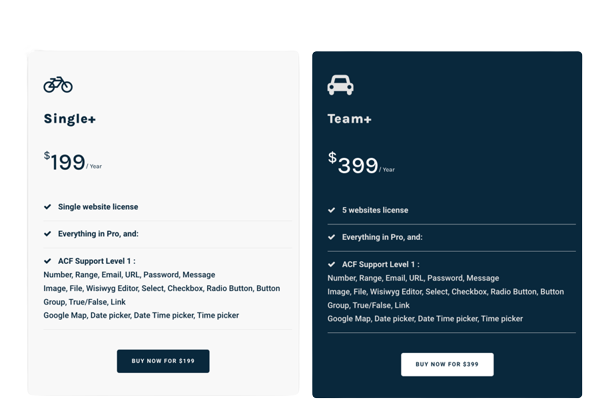
Resumen
El uso de Notion WP Sync le permite crear una conexión perfecta entre su cuenta de Notion y su sitio de WordPress. Agilice la creación de contenido, mejore la colaboración y aproveche las potentes funciones de edición de Notion, mientras mantiene un flujo de trabajo coherente entre las dos plataformas.
